CMS: Over dataset-klikacties voor knoppen en afbeeldingen
Leestijd 8 minuten
Bij het koppelen van een knop of afbeelding aan een dataset, kies je welke actie er plaatsvindt wanneer bezoekers op het element klikken. De lijst met beschikbare acties varieert afhankelijk van de dataset-modus en of je een gewone dataset of een dataset voor een dynamische pagina koppelt. Lees hieronder meer over alle beschikbare klikacties voor de dataset.
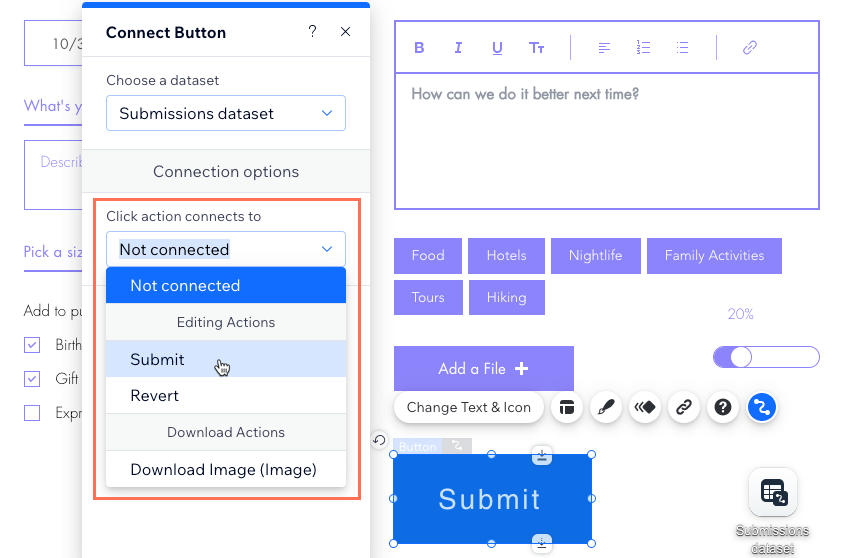
Bewerkingsacties
Gebruik de dataset 'Bewerkingsacties' om bezoekers een manier te bieden om inhoud in je verzameling toe te voegen, te bewerken of te verwijderen. Om deze acties te kiezen, moet je je knop of afbeelding koppelen aan een dataset die zich in de Schrijven- of Lezen en schrijven-modus bevindt. Bekijk de beschikbare dataset 'Bewerkingsacties' hieronder:
Verzenden
Gebruik de 'Verzenden'-klikactie om informatie in je verzameling op te slaan die bezoekers verstrekken in invoerelementen.
Lees hoe je een aangepast formulier maakt met behulp van invoerelementen die worden opgeslagen in je CMS-verzameling.
Let op:
- Deze actie is alleen beschikbaar als de datasetmodus is ingesteld op Schrijven of Lezen en schrijven.
- Als de dataset-modus Schrijven is, verzendt deze actie de invoer als een nieuw item.
- Als de dataset-modus Lezen en schrijven is, werkt deze actie het weergegeven item bij.
Nieuw
Gebruik de 'Nieuw'-klikactie om een nieuw item te maken in de gekoppelde verzameling van de dataset.
Als je invoerelementen hebt gekoppeld aan een dataset in de Lezen en schrijven-modus en bezoekers op de 'Nieuw'-knop klikken, wordt hun invoer naar het huidige verzamelingsitem geschreven voordat een nieuw item wordt gemaakt. De invoer wordt vervolgens gereset, zodat bezoekers vanaf nul kunnen beginnen en nieuwe waarden kunnen invoeren of nieuwe selecties kunnen maken in de invoerelementen. Lees meer over het beheren van verzamelingsinhoud vanaf je live website.
Let op:
Deze klikactie is alleen beschikbaar als de datasetmodus is ingesteld op Schrijven of Lezen en schrijven.
Terugzetten
Gebruik de 'Terugzetten'-klikactie als je invoerelementen hebt die verzamelingsitems kunnen bewerken en je een manier wilt om de laatste wijzigingen aan een item te annuleren. De 'Terugzetten'-actie herstelt het bewerkte item naar de vorige versie van voordat de recente wijzigingen werden aangebracht. Het wist ook de waarden van de gekoppelde invoerelementen.
Let op:
Deze klikactie is alleen beschikbaar als de datasetmodus is ingesteld op Schrijven of Lezen en schrijven.
Verwijderen
Gebruik de klikactie 'Verwijderen' als je invoerelementen hebt die verzamelingsitems kunnen bewerken en je een manier wilt om een item te verwijderen. De 'Verwijderen'-actie verwijdert het momenteel weergegeven item uit je verzameling.
Let op:
- Deze klikactie is alleen beschikbaar als de datasetmodus is ingesteld op Schrijven of Lezen en schrijven.
- Je kunt verwijderde verzamelingsitems herstellen met CMS-back-ups.
Lijstacties
Gebruik de dataset 'Lijstacties' wanneer je een knop nodig hebt om te communiceren met andere elementen die inhoud uit je verzameling lezen. Zorg ervoor dat je je knop of afbeelding koppelt aan een dataset die is ingesteld op Lezen of Lezen en schrijven . Bekijk hieronder de beschikbare dataset 'Lijstacties':
Meer laden
Gebruik de 'Meer laden'-klikactie om extra items in de gekoppelde repeater of galerij van de dataset te laden. Het Maximum aantal weergegeven items-veld in de dataset-instellingen bepaalt zowel het aantal items dat in eerste instantie wordt geladen, als hoeveel extra items kunnen worden geladen wanneer bezoekers op de knop klikken. De filters en sorteervoorwaarden van de dataset bepalen ook welke items worden geladen en de volgorde waarin ze verschijnen.
Lees hoe je een 'Meer laden'-knop aan een repeater toevoegt.
Let op:
- Deze actie is alleen beschikbaar als de datasetmodus is ingesteld op Lezen of Lezen en schrijven.
- Deze actie is alleen relevant voor repeaters en galerijen.
- Deze actie verandert niets aan het aantal items dat per pagina wordt geladen in de 'Volgende/vorige pagina'-acties. De items per pagina zijn gebaseerd op de instellingen voor Maximum aantal weergegeven items van de dataset.
Filters toepassen
Gebruik de actie 'Filters toepassen' als je invoerelementen hebt die inhoud filteren en je wilt dat de filters alleen worden toegepast nadat je op een aparte knop hebt geklikt. Wanneer bezoekers op de 'Filters toepassen'-knop klikken, worden alle door hen geselecteerde filters voor invoerelementen toegepast op de gekoppelde elementen van de dataset.
Zonder een 'Filters toepassen'-actie worden de filters toegepast zodra de bezoeker ze selecteert uit de invoerelementen.
Let op:
Deze klikactie is alleen beschikbaar als de datasetmodus is ingesteld op Lezen of Lezen en schrijven.
Invoerwaarden resetten
De actie 'Invoerwaarden resetten' wist de waarden van alle invoerelementen die zijn ingesteld om inhoud te filteren. Hierdoor kunnen bezoekers eenvoudig selecties resetten die ze hebben gemaakt bij het gebruik van invoerelementen om inhoud te filteren.
Let op:
- Deze klikactie is alleen beschikbaar als de datasetmodus is ingesteld op Lezen of Lezen en schrijven.
- Als je waarden moet resetten in invoerelementen die zijn ingesteld om inzendingen te verzamelen, gebruik dan de 'Terug'-klikactie.
Volgend item / Vorig item
Gebruik de 'Volgende/vorige item'-acties om ervoor te zorgen dat gekoppelde elementen inhoud weergeven van het volgende of vorige item dat door de dataset is opgehaald. Wanneer bezoekers op 'Volgende/vorige item' klikken, bepalen de filters en sorteervoorwaarden van de dataset welk item wordt geladen.
De 'Volgende/vorige item'-acties kunnen ook door bezoekers worden gebruikt om de inhoud van de verzameling te bewerken. Als je invoerelementen hebt gekoppeld aan een dataset in de Lezen en schrijven-modus en bezoekers op 'Volgend item' klikken, wordt hun invoer naar het huidige verzamelingsitem geschreven voordat het volgende item wordt geladen. Hetzelfde concept is van toepassing op de 'Vorige item'-klikactie, die naar de verzameling schrijft voordat het vorige item wordt geladen. Lees meer over het beheren van verzamelingsinhoud vanaf je live website.
Let op:
- Deze acties zijn alleen beschikbaar als de datasetmodus is ingesteld op Lezen of Lezen en schrijven.
- Deze acties zijn niet relevant voor knoppen of afbeeldingen die zijn gekoppeld aan dynamische datasets. Gebruik in plaats daarvan de actie Volgende/vorige dynamische pagina op dynamische itempagina's. Op dynamische lijstpagina's in de Wix Editor raden we aan een pagineringsbalk toe te voegen, als je wilt dat bezoekers door 'pagina's' van de vermelde items bladeren.
- Als je klikacties wilt gebruiken om door items te bladeren die worden weergegeven in een repeater of galerij op een gewone pagina, gebruik je in plaats daarvan de actie Volgende/Vorige pagina.
Navigatieacties
Gebruik de 'Navigatieacties' om knoppen te maken die je bezoeker naar de volgende of vorige dynamische pagina brengen die door de dataset is opgehaald, of naar specifieke dynamische pagina's. Bekijk hieronder de beschikbare dataset 'Navigatieacties':
Volgende pagina / Vorige pagina
Gebruik de 'Volgende/vorige pagina'-acties om gekoppelde repeaters en galerijen de volgende of vorige 'pagina' met items te laten weergeven. Het Maximum aantal weergegeven items-veld van de gekoppelde dataset bepaalt hoeveel items er op elke 'pagina' staan. De filters en sorteervoorwaarden van de dataset bepalen ook welke items worden geladen en de volgorde waarin ze op elke 'pagina' verschijnen.
Als je bijvoorbeeld op een 'Volgende pagina'-knop klikt en het Maximum aantal weergegeven items-veld van de dataset is '10', worden de volgende 10 items die door de dataset worden opgehaald in de repeater of galerij geladen.
Deze klikacties zijn vergelijkbaar met de 'Meer laden'-actie. In plaats van extra items te laden, vervangen de 'Volgende/vorige pagina'-acties de bestaande items door een nieuwe 'pagina' met items in de repeater of galerij.
Let op:
- Deze klikacties zijn alleen beschikbaar als de datasetmodus is ingesteld op Lezen of Lezen en schrijven.
- Deze acties zijn alleen beschikbaar voor gewone datasets, niet voor datasets voor dynamische pagina's.
- Deze acties zijn alleen relevant voor datasets die zijn gekoppeld aan repeaters en galerijen.
Volgende dynamische pagina / Vorige dynamische pagina
Op een dynamische itempagina brengen de 'Volgende/vorige dynamische pagina'-klikacties je naar het volgende of vorige item van de dynamische pagina-URL van de gekoppelde verzameling van de dataset. Wanneer op de 'Volgende/vorige item'-acties wordt geklikt, bepalen de filters en sorteervoorwaarden van de dataset de pagina van welk item wordt geladen.
Als de dataset bijvoorbeeld met de actie 'Volgende dynamische pagina' een getalveldtype van laag naar hoog sorteert, wordt het item met het op één na hoogste getal als volgende geladen. Als de dataset een filter heeft dat bepaalde items uitsluit van het laden, worden deze uitgesloten items overgeslagen en wordt de volgende beschikbare itempagina geladen.
Wanneer bezoekers zich op de laatste itempagina bevinden die door de dataset is geretourneerd, wordt de klikactie 'Volgende dynamische pagina' uitgeschakeld. Dit komt omdat er geen itempagina's meer over zijn die uit de dataset kunnen worden geladen. Hetzelfde concept is van toepassing op de klikactie 'Vorige dynamische pagina'. Als bezoekers zich op de eerste itempagina bevinden die door de dataset wordt geretourneerd, is de klikactie 'Vorige dynamische pagina' uitgeschakeld omdat er geen vorige itempagina's zijn om te laden.
De 'Volgende/vorige dynamische pagina'-acties kunnen ook door bezoekers worden gebruikt om de inhoud van de verzameling te bewerken. Als je invoerelementen hebt gekoppeld aan een dataset in de Lezen en schrijven-modus en bezoekers op 'Volgende dynamische pagina' klikken, wordt hun invoer naar het huidige verzamelingsitem geschreven voordat de volgende dynamische itempagina wordt geladen. Hetzelfde concept is van toepassing op de 'Vorige dynamische pagina'-klikactie, die naar de verzameling schrijft voordat de vorige dynamische itempagina wordt geladen. Lees meer over het beheren van verzamelingsinhoud vanaf je live website.
Let op:
- Deze klikacties zijn alleen beschikbaar als de datasetmodus is ingesteld op Lezen of Lezen en schrijven.
- Deze klikacties werken alleen met knoppen en afbeeldingen op dynamische itempagina's. De knop of afbeelding moet gekoppeld zijn aan de gekoppelde dataset van de dynamische itempagina.
Downloadacties
Gebruik de dataset 'Downloadacties' om bezoekers te laten klikken om specifieke audio-, document-, afbeeldings- of videobestanden uit je verzameling te downloaden.
Wix Stores-acties
Gebruik de dataset 'Stores/Productacties' om knoppen te maken die communiceren met je Wix Stores-producten. Om deze dataset-acties te gebruiken, moet je Wix-appverzamelingen inschakelen in de geavanceerde instellingen van je CMS. Bekijk hieronder de beschikbare dataset 'Stores/Productacties':
Bekijk volledige tutorials over:
Toevoegen aan winkelwagen
Gebruik de 'In winkelwagen'-actie om bezoekers een manier te geven om producten aan hun winkelwagen toe te voegen vanaf een repeater die je producten weergeeft.
Let op:
Deze klikactie is beschikbaar als je Wix-appverzamelingen ingeschakeld hebt, Wix Stores-producten hebt en de dataset is gekoppeld aan de Wix-appverzameling 'Producten'.
Snelle weergave openen
Als je een repeater hebt die je Wix Stores-producten weergeeft, gebruik dan de actie 'Snelle weergave openen' om bezoekers producten te laten bekijken in de snelle weergave. Van daaruit kunnen bezoekers meer over het product lezen en het aan hun winkelwagen toevoegen.
Let op:
Deze klikactie is beschikbaar als je Wix-appverzamelingen ingeschakeld hebt, Wix Stores-producten hebt en de dataset is gekoppeld aan de Wix-appverzameling 'Producten'.
Acties voor Wix Abonnementen
Gebruik de dataset 'Betaalde pakketten/Pakket acties' om aparte knoppen te maken die bezoekers kunnen gebruiken om een abonnement te selecteren en naar de betaalpagina te gaan. Om deze dataset-acties te gebruiken, moet je Wix app-verzamelingen inschakelen in de geavanceerde instellingen van je CMS.
Je kunt knoppen en afbeeldingen koppelen aan de volgende Abonnementen-datasetacties:
- Abonnement selecteren: Wanneer erop wordt geklikt, wordt met deze actie het relevante abonnement aan de winkelwagen toegevoegd.
- Navigeer naar betaalpagina: Wanneer erop wordt geklikt, wordt de bezoeker met deze actie naar de betaalpagina geleid.
Let op:
Deze klikactie is beschikbaar als je Wix app-verzamelingen hebt ingeschakeld, abonnementen hebt gemaakt in Wix Abonnementen en de dataset koppelt aan de Wix app-verzameling voor Abonnementen.
Vond je dit artikel nuttig?
|